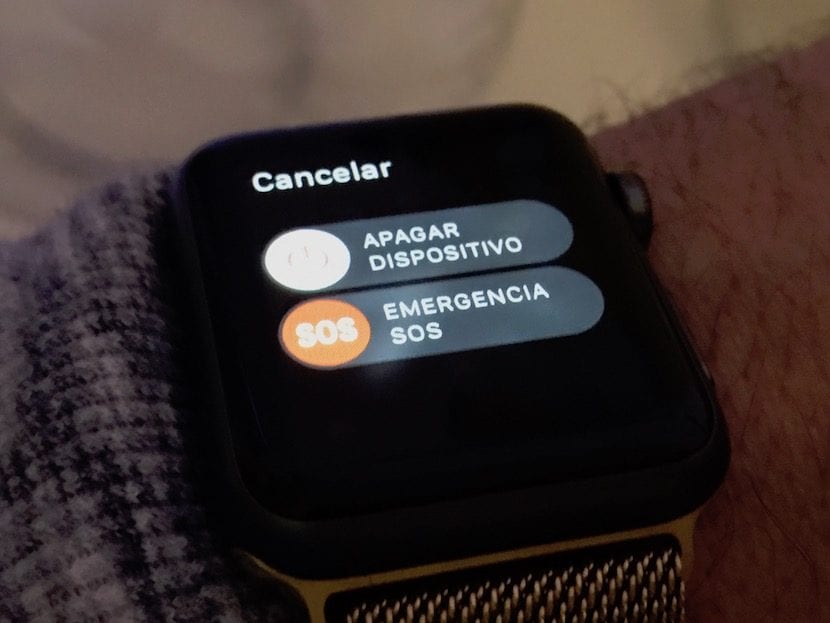
Jedna od novina koju je Apple implementirao kad je stigla nova verzija watchOS-a 3 bilo je uključivanje gumba koji upućuje hitni poziv u slučaju da nam zatreba. Ova je opcija aktivirana u watchOS 3 tako da, ovisno o državi u kojoj se nalazite, sat u svakom slučaju može uputiti hitni poziv na točan broj.
Međutim sustav Apple Watch Omogućuje nam i da konfiguriramo način rada u nuždi kako bismo mogli dodati drugi broj, tako da ako je ono što želimo uputiti hitni poziv članu obitelji također imamo priliku to učiniti s istog zaslona i na isti način putem medicinskih podataka.
Prije nego što nastavim s ovim člankom, želim ga posvetiti velikom prijatelju i kolegi koji je napokon odlučio biti dio kluba vlasnika Apple sata s 2 mm Series 38 u zlatu. Dobrodošla Magüi Ojeda!
Kao što smo objasnili u uvodnim odlomcima, u aplikaciji iPhone Health postoji mogućnost upravljanja brojeve za hitne slučajeve koje imamo na raspolaganju na našem Apple Watchu u slučaju da su nam potrebni. U slučaju da ne znate, ako držite pritisnutu bočnu tipku za napajanje na Apple Watchu kada se prikaže zaslon za isključivanje, pojavit će se i gumb koji kada ga pomaknete udesno uputi hitni poziv, u slučaju Španjolske, do 112.
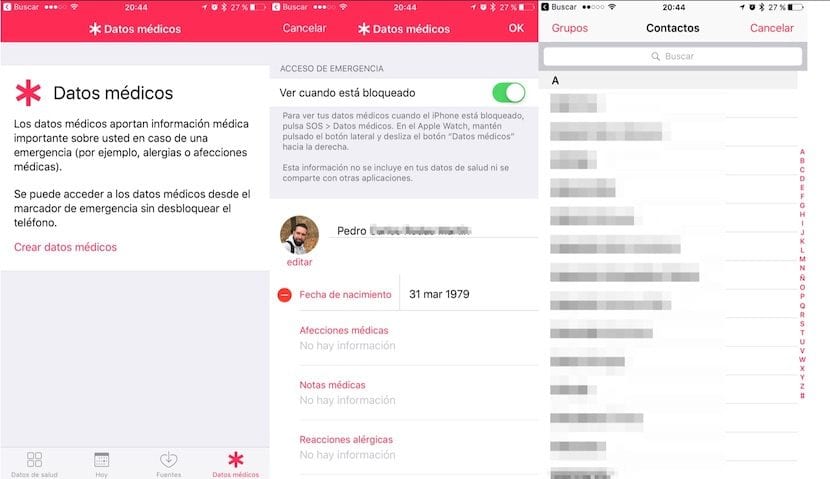
U slučaju da želite dodati više brojeva za hitne slučajeve na taj zaslon Apple Watcha, morat ćemo njime upravljati s Zdravstvena aplikacija na iPhoneu. Da bismo to učinili, otvaramo aplikaciju Health na iPhoneu i na kartici Medicinski podaci> Stvaranje medicinskih podataka> Kontakti za hitne slučajeve. U ovom odjeljku možete dodati kontakte za hitne slučajeve i odnos koji imate s njima na takav način da ćete kad prihvatite aktivirati gumb Medicinski podaci na Apple Watchu.
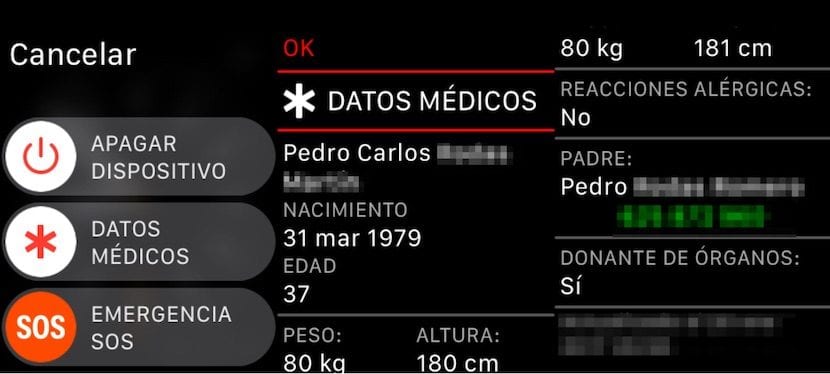
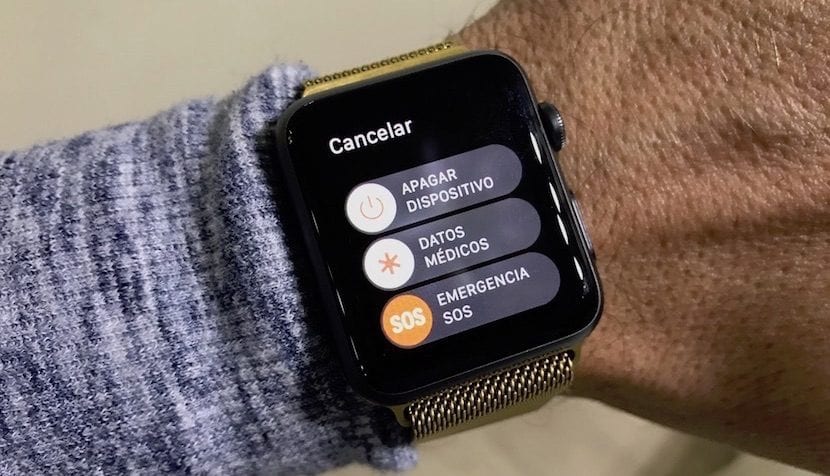
Kada ste u hitnoj situaciji, i vi i ljudi koji vas mogu pronaći mogu pristupiti vašim važnim medicinskim podacima i tako stupite u kontakt sa svojom rodbinom. Treba imati na umu da se vaše isto ime, dob, težina i visina, krvna grupa ako ste davatelj organa ili ne, te podaci o stanjima ili lijekovima koje uzimate pojavljuju na istom zaslonu. sve dok ste ga sami konfigurirali u aplikaciji Health na iPhoneu.
Puno vam hvala Pedro na ovom zanimljivom članku koji je nesumnjivo vrlo koristan. Inače, oduševljen sam svojim Apple Watchom otkako sam ga kupio prošli tjedan.